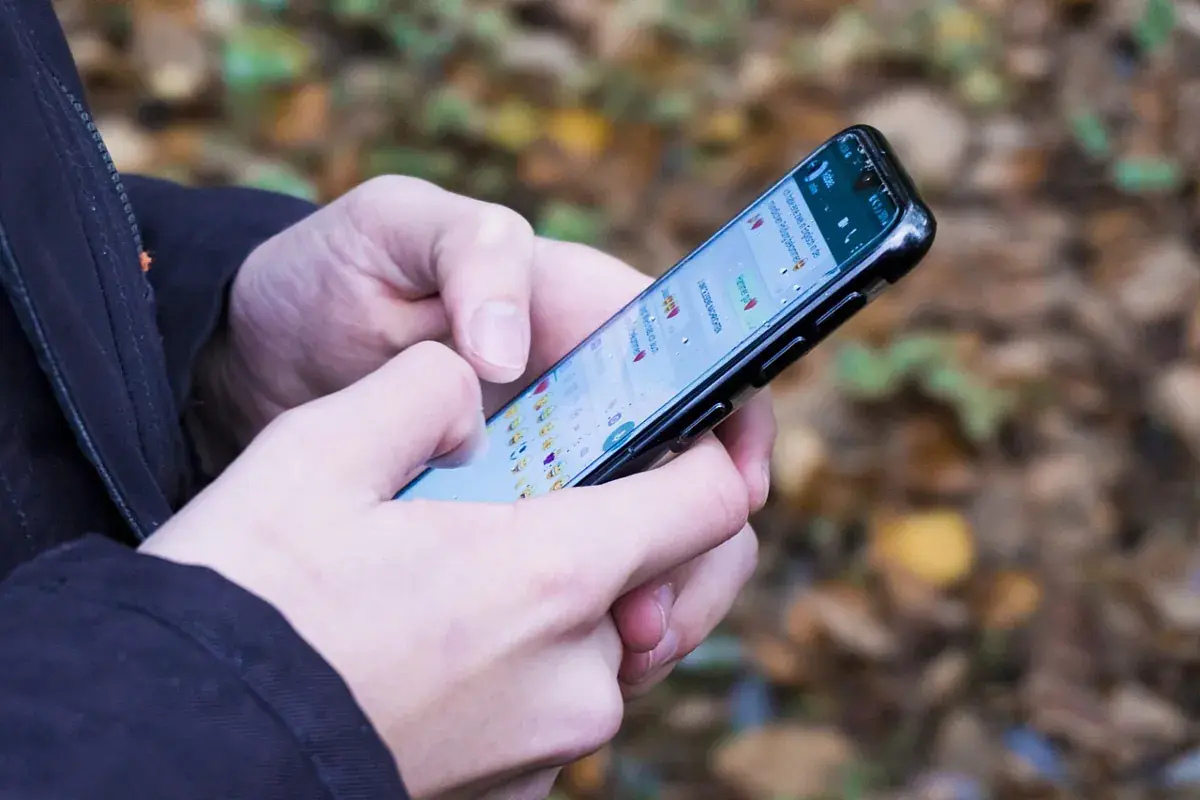- En WhatsApp Desktop (Microsoft Store) los archivos se guardan en AppData\Local\Packages dentro de LocalState\shared\transfers.
- En WhatsApp Web no se guardan automáticamente: debes descargar y elegir la carpeta; múltiples archivos llegan en .zip.
- Para grandes volúmenes, conecta el móvil por USB (MTP) o sincroniza con Google Fotos; las copias de Drive/iCloud no son navegables.
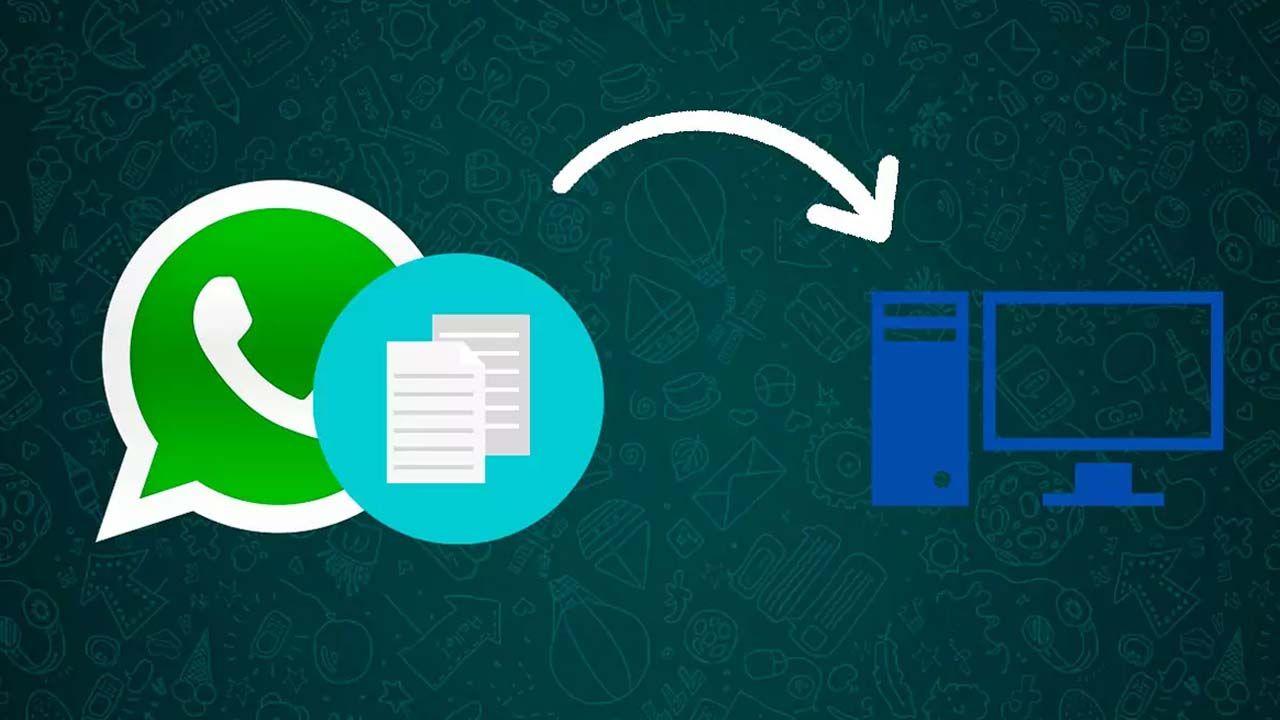
Si utilizas WhatsApp en tu ordenador con Windows, ya sea con la aplicación nativa de la Microsoft Store o desde el navegador, es normal preguntarse dónde van a parar las fotos, vídeos y documentos que ves o descargas. La ubicación cambia según uses WhatsApp Desktop (app) o WhatsApp Web (navegador), y además hay matices importantes si lo que quieres es limpiar, mover o respaldar esos archivos.
En Android es habitual que todo quede dentro de la carpeta «WhatsApp» del teléfono, pero en Windows el comportamiento es distinto. En la app de escritorio de Microsoft Store existe una carpeta interna de la aplicación donde acaban las descargas que gestiona el propio programa, mientras que en WhatsApp Web eliges manualmente dónde guardar; si no descargas, sólo las visualizas de forma temporal. Vamos a ver todas las rutas, opciones y trucos para tenerlo bajo control.
Dónde guarda WhatsApp Desktop sus archivos en Windows
Si utilizas la aplicación oficial de WhatsApp instalada desde la Microsoft Store, las descargas automáticas y los archivos que abres desde los chats se copian en una carpeta del perfil de usuario de Windows. La ruta más habitual es: C:\Users\<usuario>\AppData\Local\Packages\5319275A.WhatsAppDesktop_cv1g1gvanyjgm\LocalState\shared\transfers. Sustituye <usuario> por tu nombre de cuenta de Windows. Ahí es donde suelen acabar imágenes, vídeos y documentos que la app administra en segundo plano.
Conviene no tocar más de la cuenta el interior de esa carpeta, porque forma parte del almacenamiento de la aplicación y hay ficheros que WhatsApp necesita para funcionar con normalidad. Si lo que quieres es liberar espacio sin liarla, abre un chat, entra en su información y ve a «Multimedia, enlaces y documentos»: desde ahí puedes seleccionar varios elementos y borrarlos. También verás pestañas específicas para “Archivos” y “Enlaces” para filtrar por tipo.
Una recomendación adicional cuando tu objetivo es limpiar y no conservar: borra desde la propia interfaz de WhatsApp Desktop y deja que la app actualice su índice de contenidos. Eliminar a mano dentro de «LocalState\shared\transfers» puede dejar referencias huérfanas y ocupar espacio sin que lo veas claro en la app.
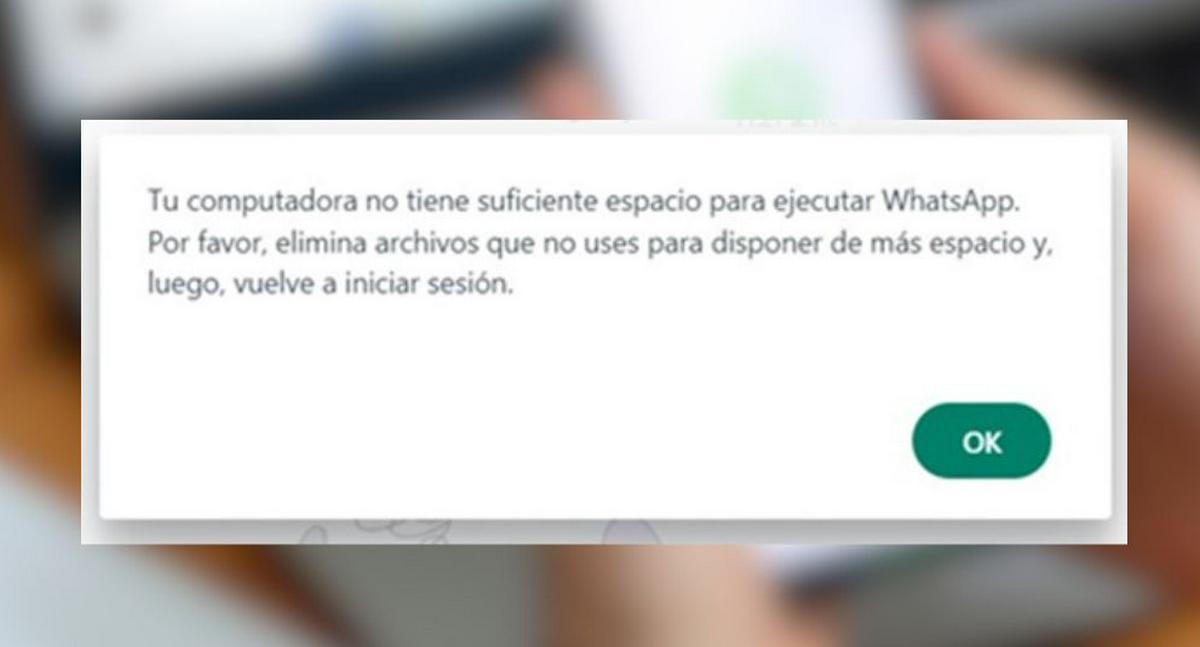
Si usas WhatsApp Web: cómo se descargan y dónde quedan
Con WhatsApp Web, accedes a tus chats en el navegador, y los archivos no se guardan automáticamente en el PC salvo que tú los descargues. Cuando sólo abres o previsualizas, el contenido se gestiona de forma temporal por el navegador. Para guardarlo de verdad, tienes que descargarlo.
Antes de nada, asegúrate de usar un navegador compatible: funciona en Google Chrome, Mozilla Firefox, Safari u Opera. No es compatible con Internet Explorer. Entra en web.whatsapp.com en el PC, abre la app del móvil y, en «Dispositivos vinculados», escanea el código QR. En unos segundos verás tus conversaciones en el ordenador.
Para localizar archivos de un chat concreto, haz clic en el nombre del contacto o grupo y entra en «Archivos, enlaces y documentos». Ahí aparecen todas las fotos y vídeos, y en las pestañas «Documentos» y «Enlaces» verás el resto de elementos. Puedes seleccionar varios a la vez; al hacerlo, el navegador descargará un ZIP si escoges más de uno. Si seleccionas un único archivo, podrás elegir la ubicación de guardado según la configuración de tu navegador.
Ten en cuenta el matiz: hay quien cree que “como se ven en pantalla ya están en el ordenador”, y no es así. Sólo quedan en tu PC cuando haces clic en Descargar y los guardas. De lo contrario, la caché del navegador gestiona esa vista previa y luego se libera.
App de WhatsApp para Windows: instalación, apertura y accesos
Puede ocurrir que descargues WhatsApp para Windows, lo cierres, y después no lo encuentres en el menú Inicio. Tranquilidad. La app nativa actual se instala desde Microsoft Store y es distinta al archivo .exe clásico que a veces sólo sirve de instalador. Búscala en Inicio escribiendo «WhatsApp», o abre la Microsoft Store (teclea «Tienda»/«Store» en Inicio), busca «WhatsApp» e inicia desde ahí; si quieres, ancla su icono a la barra de tareas. El .exe que conservas puede ser solamente el instalador y no el lanzador de la app.
Desde verano de 2022, WhatsApp para Windows es una aplicación nativa más rápida y estable. No necesita que el móvil esté siempre encendido o en la misma red una vez que lo vinculas por primera vez. El proceso es idéntico al de la versión web: en el móvil, «Dispositivos vinculados», escanear el QR y listo. Incluye tema oscuro y atajos de teclado para abrir emojis, GIFs o acelerar audios, entre otros.
Guardar archivos desde la app de escritorio
Con la app de escritorio es muy sencillo: haz clic derecho sobre una imagen y elige «Guardar como…» para seleccionar carpeta en tu PC. Si haces clic izquierdo para ampliar la imagen, verás en la esquina superior derecha un menú con «Guardar como» y «Abrir en otra aplicación».
Si prefieres cambiar el formato de la imagen, copia y pégala en un editor como Microsoft Paint. Desde ahí puedes guardarla como PNG, JPG u otros formatos en la carpeta que tú decidas. Esta opción es útil cuando la app usa por defecto un formato que no te conviene.
Limpieza y gestión del espacio en Windows
Si sospechas que WhatsApp u otras apps están “comiéndose” el disco, Windows ofrece una vista centralizada para comprobarlo. Ve a Configuración > Sistema > Almacenamiento y revisa qué está ocupando más. Desde ahí podrás liberar espacio con «Sensor de almacenamiento» y revisar aplicaciones instaladas.
Para la limpieza específica de WhatsApp, lo más seguro es hacerlo dentro de cada chat: entra en la información del chat > Multimedia, selecciona los elementos que ya no necesitas y bórralos. Repite en la pestaña «Archivos» si quieres eliminar documentos grandes. Así evitas inconsistencias en la base de datos de la app.
Conectar el móvil al PC y copiar la carpeta Media
Otra manera de llevarte todo al ordenador es conectar el teléfono por USB con el modo de transferencia de datos. En Android, activa el protocolo MTP para que el móvil aparezca como dispositivo multimedia. Verás la estructura de carpetas de WhatsApp y podrás copiar lo que te interese.
Si el PC no detecta el móvil, prueba lo siguiente: cambia de puerto USB y, si puedes, de cable (algunos cables sólo cargan y no transfieren datos); verifica en el móvil que has elegido el modo correcto de transferencia; reinicia ambos dispositivos por si hay procesos colgados; actualiza los drivers desde el «Administrador de dispositivos»; y ejecuta el solucionador de problemas de Windows para USB, que a veces revela el origen del fallo.
Copias de seguridad en la nube: Google Drive e iCloud
WhatsApp permite respaldar chats y archivos en la nube, pero hay un detalle importante. La copia de seguridad de Android en Google Drive no es navegable ni descargable a mano. Existe y sirve para restaurar en el móvil, pero no la verás como una carpeta con fotos sueltas. La buena noticia es que no ocupa cuota de almacenamiento de Drive según los acuerdos entre WhatsApp y Google.
Si quieres ver las fotos en el PC de forma cómoda sin cables, puedes usar Google Fotos. Primero, en WhatsApp del móvil, entra en «Almacenamiento y datos» y activa la descarga automática de las fotos (mejor por Wi‑Fi). Luego, en Google Fotos del móvil, activa «Copia de seguridad y sincronización». En Álbumes, busca «WhatsApp Images» y activa su copia. Después, entra en Google Fotos desde el navegador del PC y descarga individuales o un álbum completo.
En iPhone, los respaldos van a iCloud y siguen la misma lógica: sirven para restaurar, pero no para explorar archivo a archivo desde el PC. Ve a WhatsApp > Configuración > Chats > Copia de seguridad, y comprueba que tienes iCloud activo en Ajustes de iOS. Cuando restaures en un iPhone nuevo, volverán chats y adjuntos.
Crear un chat contigo para pasarte archivos
Un truco útil y privado para mover archivos entre móvil y PC es tener una conversación sólo contigo. La forma más sencilla es crear un grupo, añadir temporalmente a alguien (por ejemplo, un familiar), y pedirle que salga; te quedas tú solo. Otra opción es guardarte a ti mismo como contacto en la agenda y abrir el chat desde WhatsApp.
Con ese chat “personal” puedes enviarte notas, fotos y documentos a cualquier hora. Cuando dejen de hacer falta, vacía la conversación desde el menú y vuelve a empezar. Es práctico para organizarte por temas (trabajo, viajes, facturas) creando varios grupos «en solitario».
Exportar chats completos con o sin multimedia
Si necesitas conservar una conversación entera legible en el ordenador, la función de exportación es perfecta. En Android, ve a Ajustes > Chats > Historial de chats > Exportar chat, elige la conversación y decide si adjuntas multimedia. En el paso final, comparte por correo, Bluetooth u otro método y guarda el .zip con un .txt y, si eliges, las fotos y vídeos.
En iPhone, abre el chat, toca el nombre del contacto o grupo y selecciona «Exportar chat». Marca «Adjuntar archivos» si quieres incluir multimedia y elige cómo enviar el paquete (mail, mensajes u otros). Ten en cuenta que los mensajes de visualización única no se exportan; no aparecerán en el historial.
Otras vías: herramientas de terceros y FTP en red local
Existen utilidades de copia y transferencia que centralizan el proceso, como MobileTrans. El flujo típico es conectar el móvil por USB, elegir “Transferencia/Backup de WhatsApp” y dejar que haga una copia de seguridad para volcarla o migrarla. Es cómodo, pero suele ser de pago, así que valora si te compensa frente a las opciones oficiales.
Otra alternativa sin cables es usar FTP desde tu gestor de archivos en el móvil (muchos lo incluyen). Activándolo, te mostrará una dirección del estilo ftp://192.168.X.X:XXXX. Introduce esa URL en el navegador o en un cliente FTP del PC, y accede a las carpetas del teléfono vía Wi‑Fi para copiar, por ejemplo, WhatsApp/Media/Images o Documents. Ambos dispositivos deben estar en la misma red.
Redactor apasionado del mundo de los bytes y la tecnología en general. Me encanta compartir mis conocimientos a través de la escritura, y eso es lo que haré en este blog, mostrarte todo lo más interesante sobre gadgets, software, hardware, tendencias tecnológicas, y más. Mi objetivo es ayudarte a navegar por el mundo digital de forma sencilla y entretenida.